SPSS计算一组平均值的方法
时间:2024-03-18 13:39:50作者:极光下载站人气:0
相信很多小伙伴在使用spss软件的过程中,是有一定疑惑的,比如我们想要求取数据的平均值,那么该如何进行计算呢,在spss中提供的功能是很全面的,但是也正因为功能太多,导致很多小伙伴不知道自己需要的功能在哪里,其实我们可以直接在分析选项卡下,找到比较均值选项进入到均值的设置窗口中,设置相应的变量选项即可,操作起来是十分简单的,下方是关于如何使用spss计算平均值的具体操作方法,如果你需要的情况下可以看看方法教程,希望小编的方法教程对大家有所帮助。
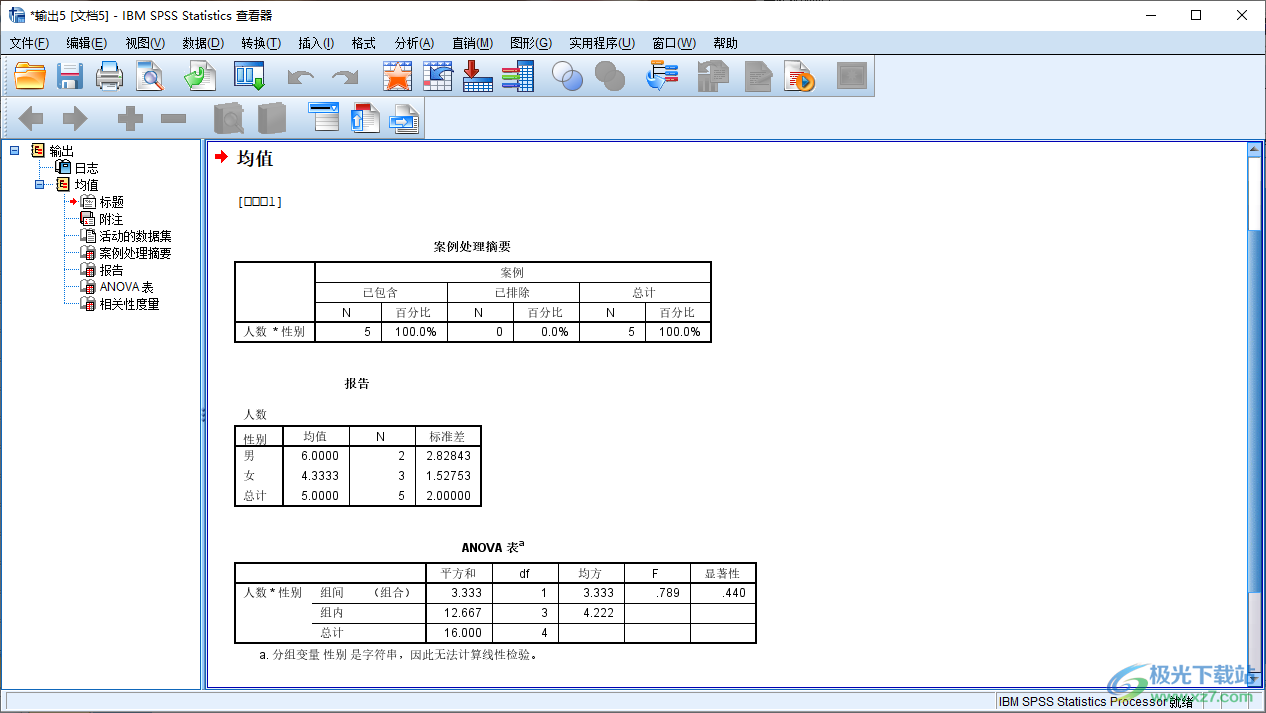
方法步骤
1.首先,我们需要进入到spss中,然后输入好相应的数据。
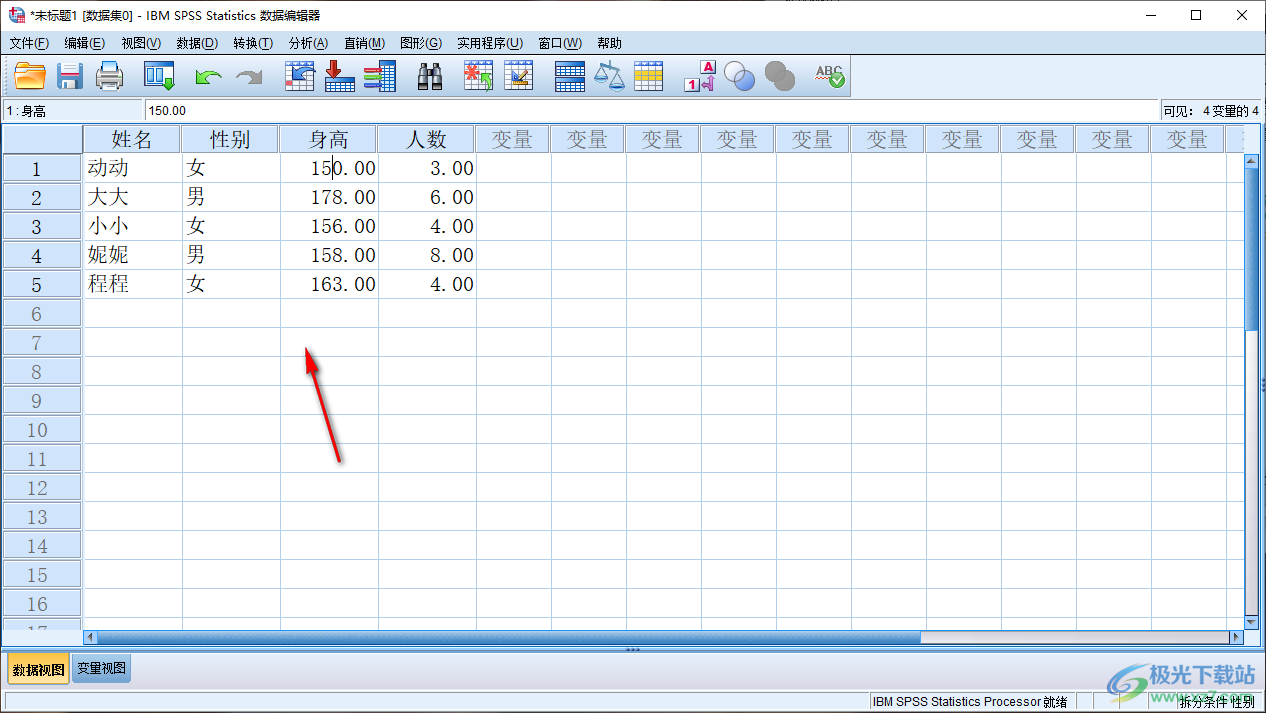
2.这时我们再点击页面顶部的【分析】选项卡,然后点击下拉选项中的【比较均值】-【均值】选项进入。
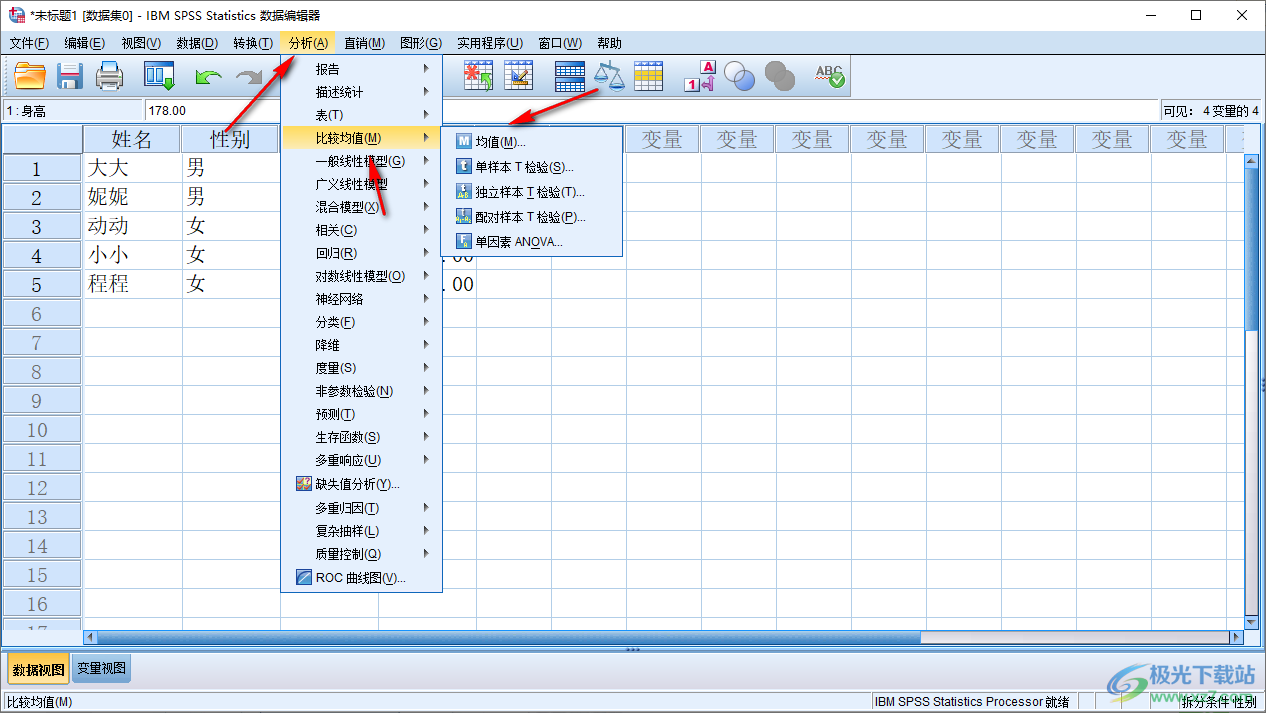
3.在页面上弹出的窗口中,我们需要将左侧的人数和性别依次添加到右侧右侧的变量列表的框中。
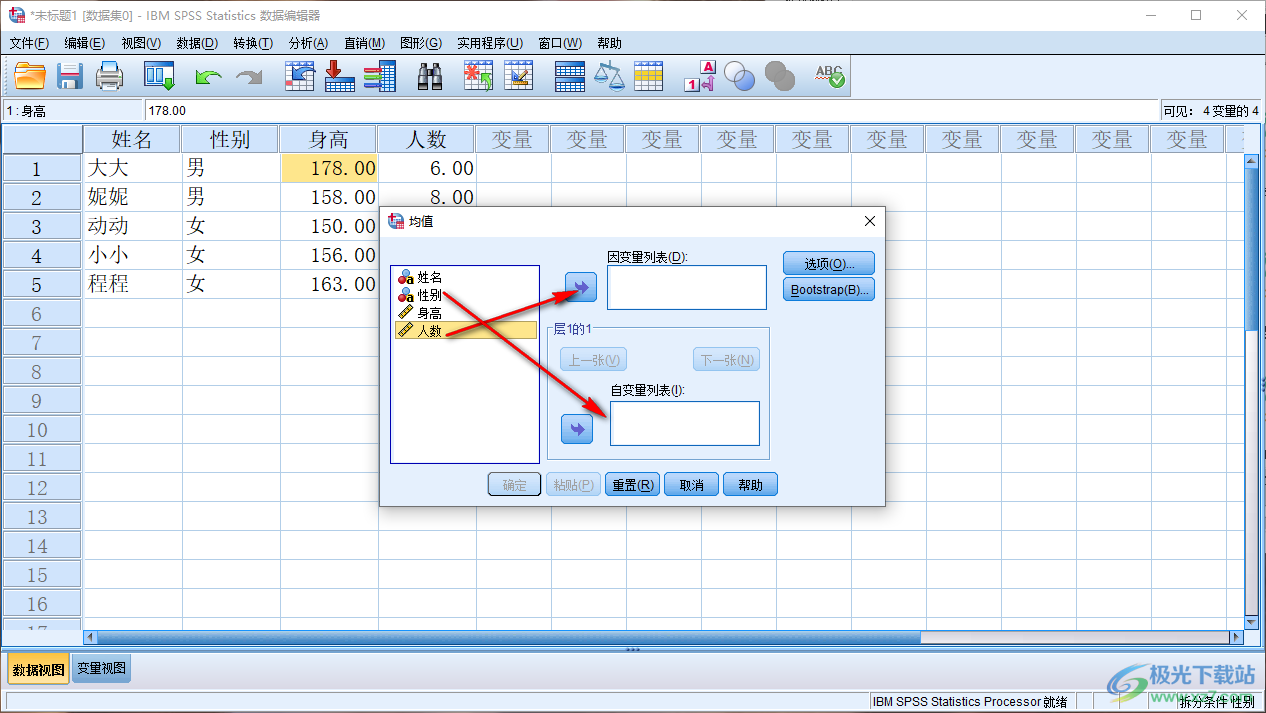
4.将人数添加到右侧的【因变量列表】中,将【性别】添加到右侧的【自变量列表】中。
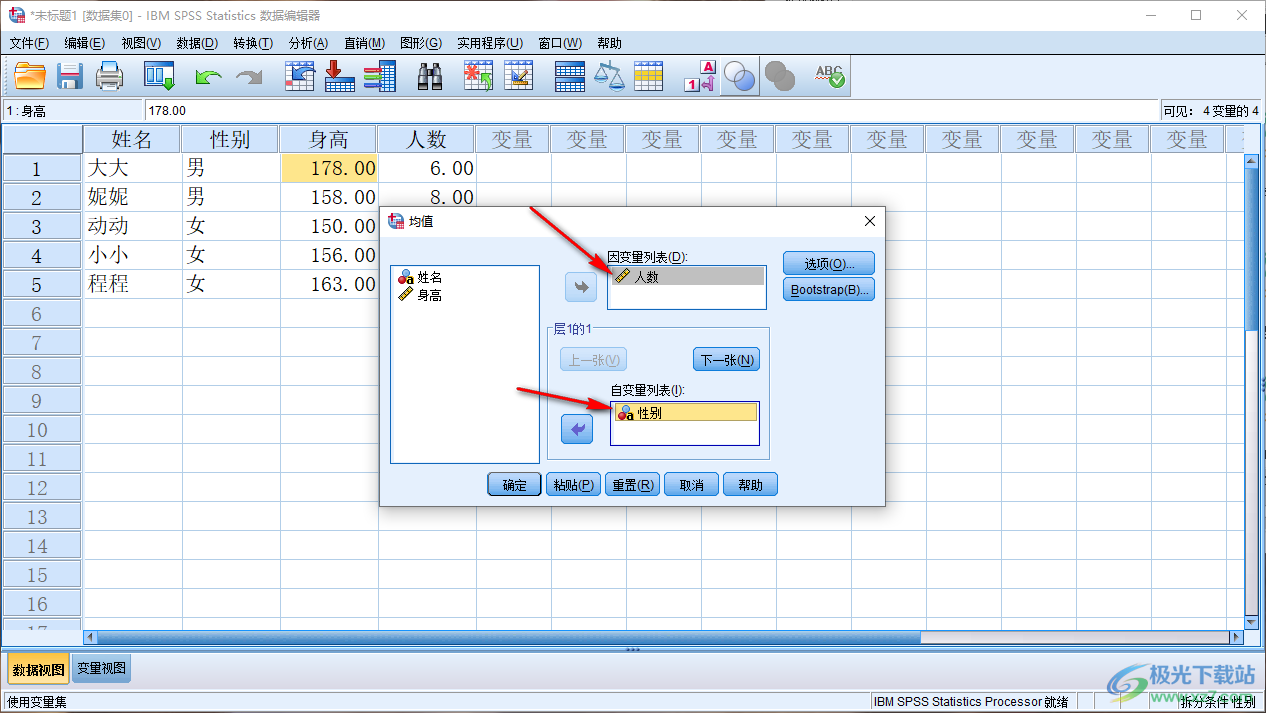
5.接着,我们单击右侧的【选项】按钮,在打开的页面上,将【均值】选中,再点击下方的【线性相关检验】选项进行勾选上,之后点击继续和确定。
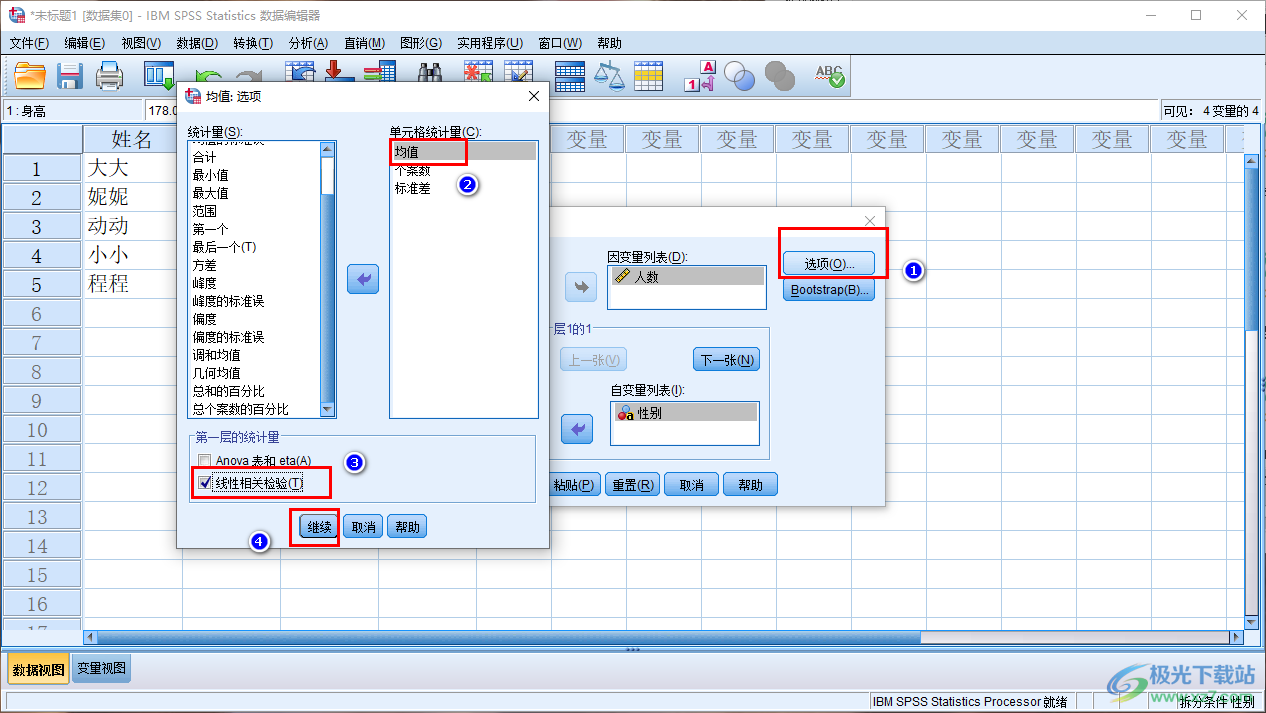
6.完成之后即可查看到分析报告中我们的数据即可进行平均值的相关分析。
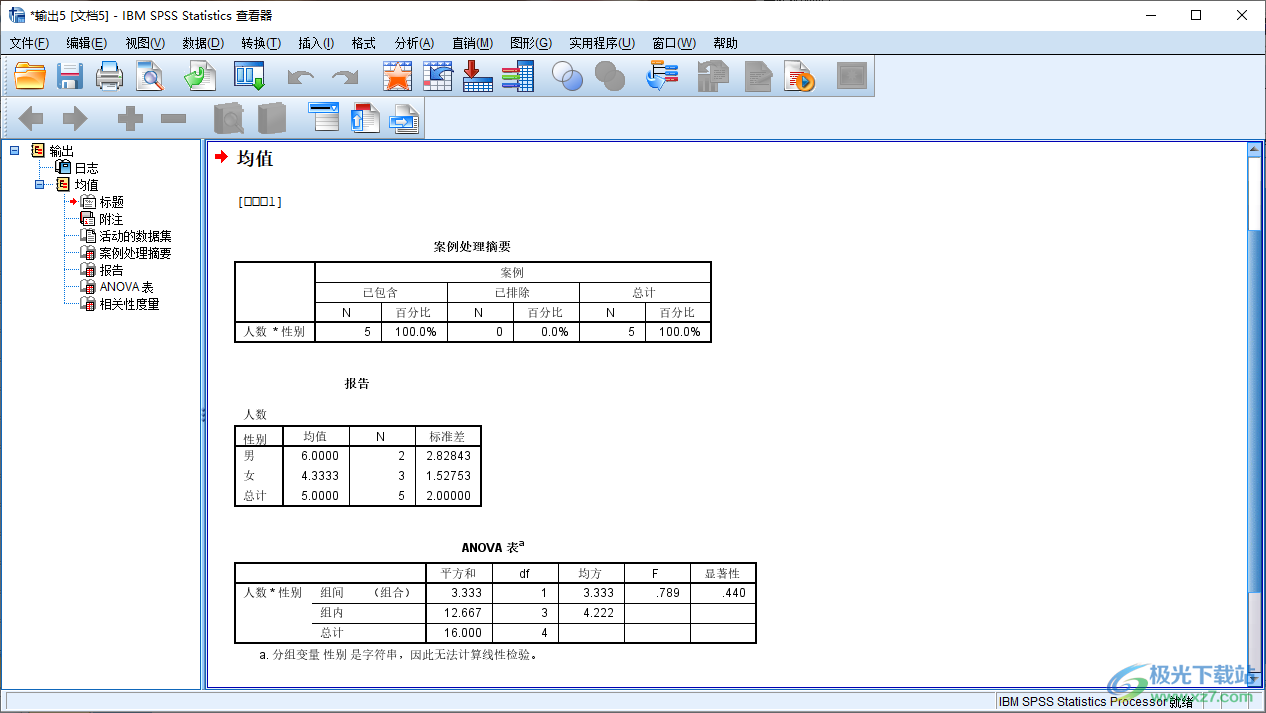
以上就是关于如何使用spss软件计算平均值的具体操作方法,我们在使用该软件的过程中,会进行数据的总和、平均值等计算,那么在分析选项下找到需要的功能选项进行操作即可,感兴趣的话可以操作试试。

大小:918.00 MB版本:20环境:WinXP, Win7, Win10
- 进入下载

网友评论